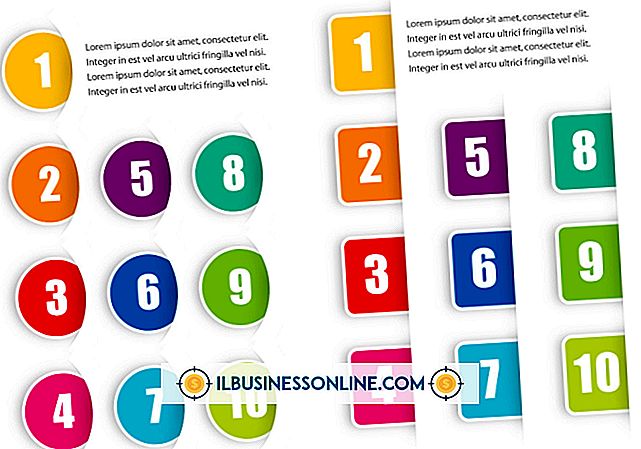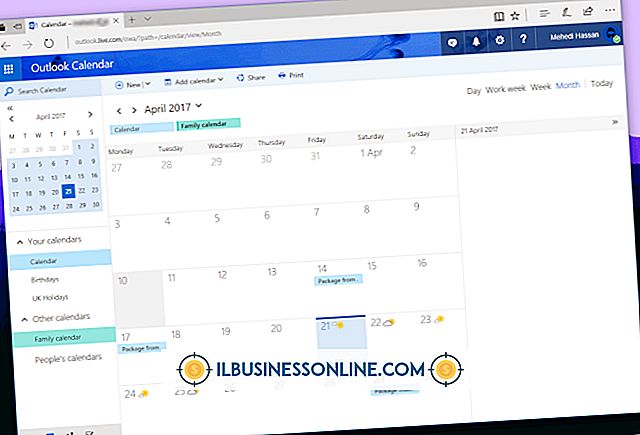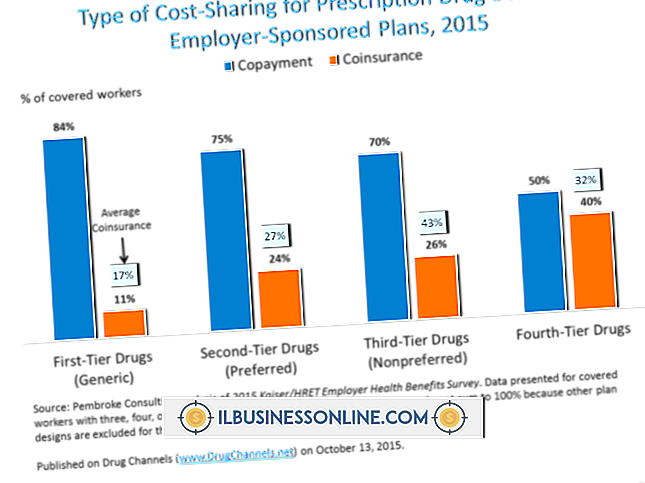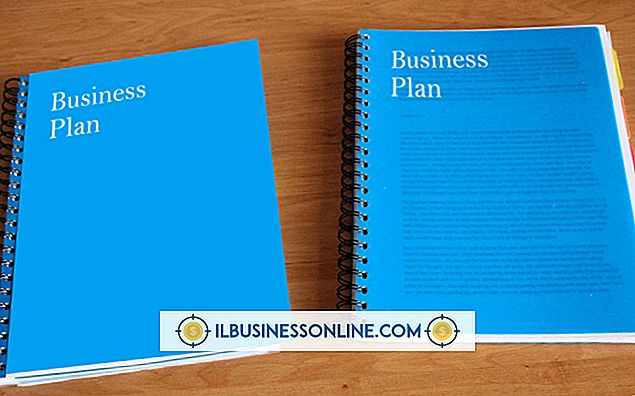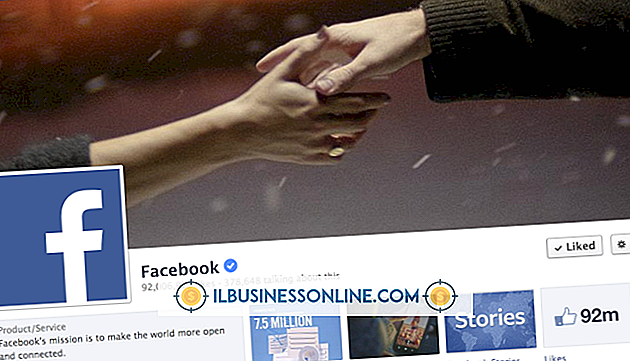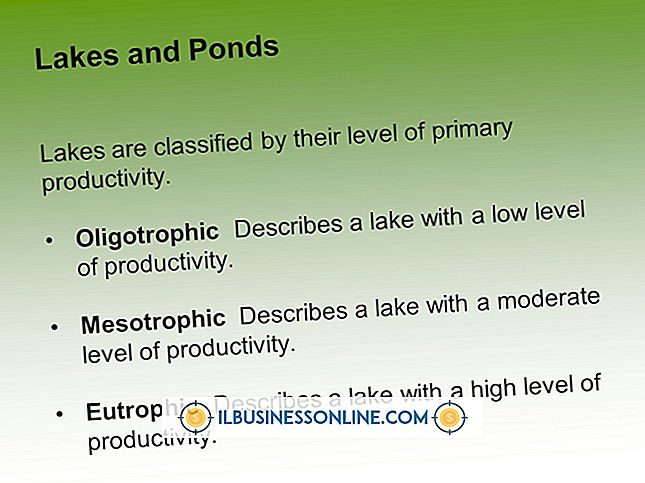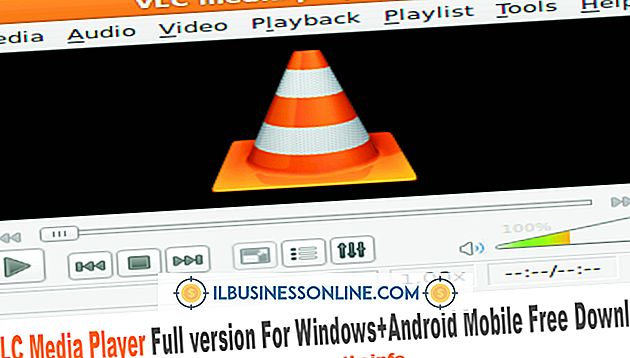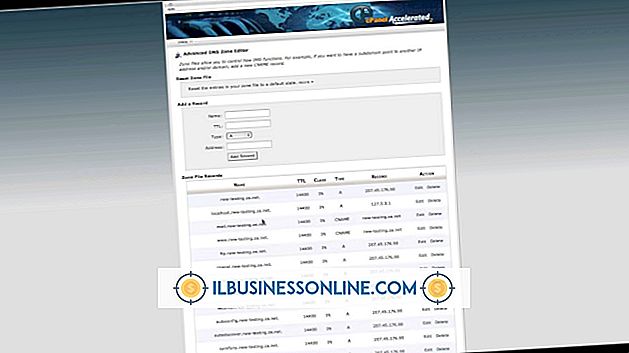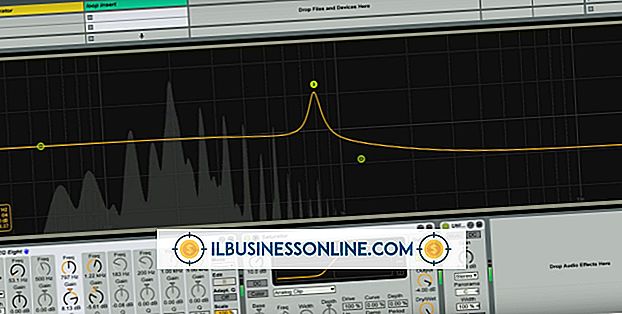Kan du bruge Skype uden brug af øretelefoner eller mikrofoner?

Fra at kommunikere med kunder i andre byer for at følge op på et projekt med associerede medarbejdere på et eksternt kontor, er Skype tilgængelig på enhver computer med internetforbindelse. Du kan endda bruge videochat-programmet uden øretelefoner eller en mikrofon ved at sende dine kontakter direkte. Skypes instant messaging-komponent er gratis at bruge, er tilgængelig direkte i applikationen og kræver ingen specielle plug-ins eller tilføjelsesprogrammer.
Video og Voice Chat
Skypes video- og stemmechatkomponenter kræver en mikrofon og enten øretelefoner eller højttalere, hvis du planlægger tovejskommunikation med associerede og klienter. Hvis du ikke har et sæt øretelefoner eller højttalere tilsluttet, kan du ikke høre, hvad den enkelte siger. Hvis du ikke har en mikrofon tilsluttet, kan du ikke tale med den enkelte. Du vil kunne se individet, og han vil kunne se dig, men der vil ikke være lyd.
Afsendelse af øjeblikkelige meddelelser
For at fortælle en enkeltperson, klik på fanen "Kontakter", find den associerede eller klient, du vil kommunikere med, og klik på personens navn. Klik i feltet "Send en besked" under personens navn og indtast en besked, du vil sende. Klik på knappen "Send", når du er færdig. Meddelelsen sendes, når den enkelte registrerer sig på Skype.
Besvare øjeblikkelige meddelelser og indikatorer
Hvis du vil svare på onlinemeddelelser sendt fra andre, skal du klikke på fanen "Seneste" for at se en liste over ulæste meddelelser, der vises med fed skrift. Klik på den besked, du vil læse og svare. Indtast dit svar i feltet "Send en besked", og klik derefter på knappen "Send", når du er færdig. Når en associeret eller klientkommunikation vises, vises der et orange ikon på computerens systembakke samt på fanen "Seneste". Skype-ikonet på proceslinjen blinker også orange, hvilket angiver en ny øjeblikkelig besked.
Besked sletning og redigering
Du kan også slette eller redigere en øjeblikkelig besked, du har sendt til en person, hvis du skifter mening om meddelelsen, eller meddelelsen indeholder en fejl. Personen skal være offline, og du har op til 60 minutter til at slette eller redigere. Hvis du vil slette eller redigere, skal du navigere til personens navn på listen "Kontaktpersoner" og finde den besked, du vil gøre handling, højreklik på meddelelsen og klik på "Rediger besked" eller "Fjern meddelelse". Hvis du redigerer, fremhæves meddelelsen, og du kan skrive den gamle besked. Klik på "Send" for at sende den redigerede meddelelse. Hvis personen var online og logget ind på deres Skype-konto, da du komponerede chatbeskeden, modtog de meddelelsen med det samme, og du kan ikke slette eller redigere meddelelsen, når de har modtaget den.